底座零件静力分析
返回线性静力分析是力学分析方法的一种,当载荷应用于物体上时,物体发生变形,载荷作用到整个物体上。外部载荷会引起物体的内力和反作用力,使物体达到静力平衡。线性静态分析计算在应用载荷作用下的位移、应变、应力和反作用力。本案例通过对一个底座零件的仿真,来了解中望仿真线性静力分析的步骤。
如需获取完整教程及模型,请点此下载:![]() 底座零件静力分析.rar
底座零件静力分析.rar
1.导入模型
点击Ribbon栏中【File】→【Open】,导入模型对话框,点击【base.stp】,导入底座零件模型,如图1所示。
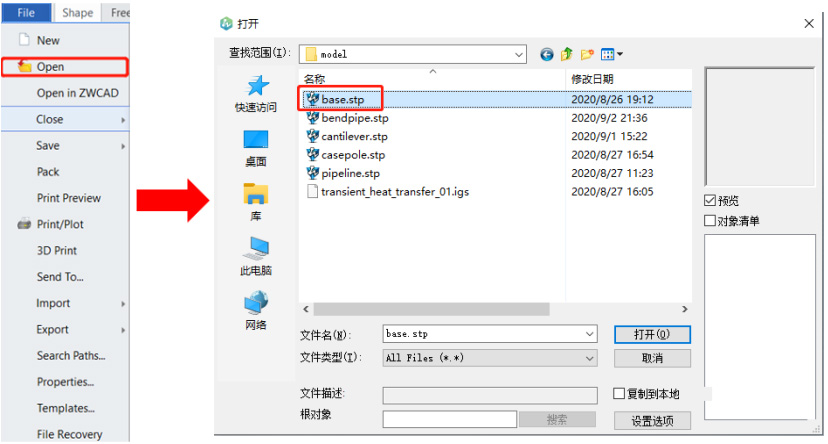
图1 导入模型
2.单位设置
本案例中长度单位为mm,其他保持默认。
点击Ribbon栏中【Simulation】→【Pre-Processing】→【Unit Manager】打开单位设置对话框,本例中单位如图2所示。
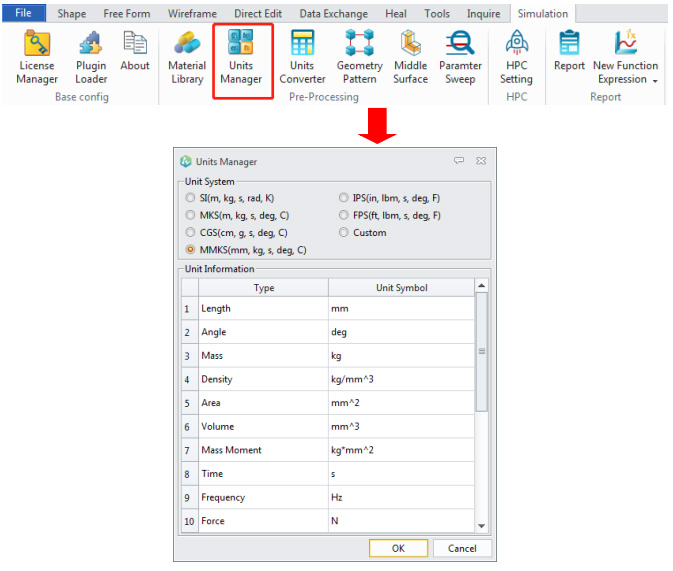
图2 单位设置
3.新建仿真任务
点击Ribbon栏中【Simulation】→【ZwApp】→【New Structure】打开新建仿真任务对话框,选择Linear Static进入线性静力学仿真页面,如图3所示。
![]()
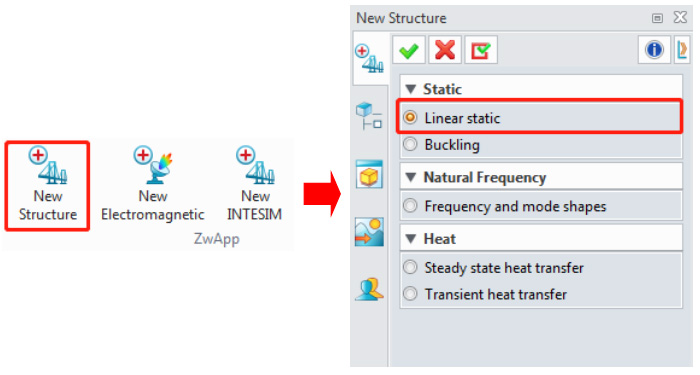
图3 新建仿真任务
4. 模型材料设置
本例材料属性为Gray Cast Iron。
右键点击节点树下的【Linear Static】→【Geometry】→【base1】→【S2(Solid)】,点击【Edit Material】打开材料库对话框,在【user】选项处右键,选中【Create Material】,按图4所示设置好材料属性,并命名为【Gray Cast Iron】,点击【OK】后再次点击【OK】,返回节点树界面,【S2(Solid)】自动更改为【S2 (Gray Cast Iron)(Solid)】,说明Gray Cast Iron的材料属性已成功赋予给几何体。
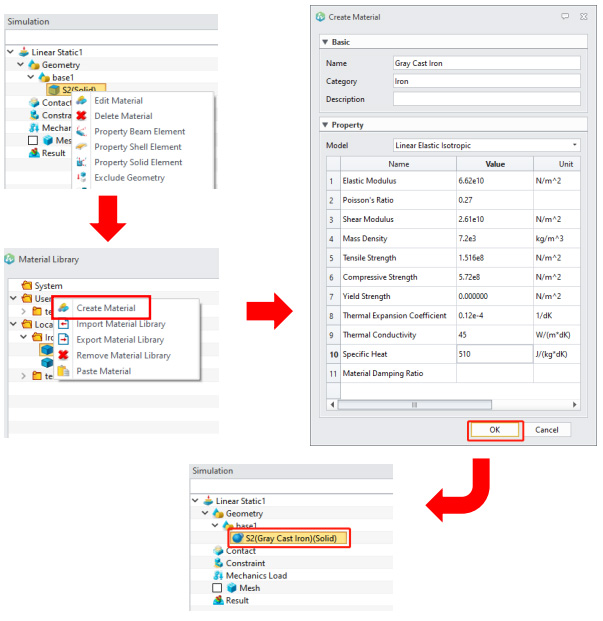
图4 模型材料设置
5.施加固定约束
本例约束方式为固定约束,约束位置为底座的两个孔。
右键点击节点树下的【Linear Static】→【Constraint】,点击【Fixed Geometry】打开约束设置对话框,在Entities中选中几何体的两个孔的壁面,Symbol Color设置为绿色,Symbol Size设置为100,点击【![]() 】完成约束设置,如图5所示。
】完成约束设置,如图5所示。
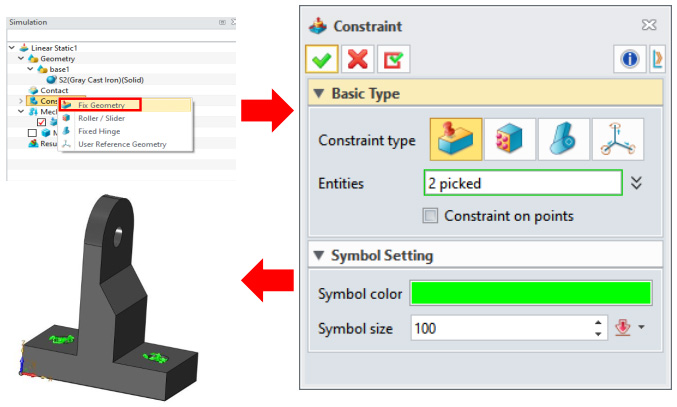
图5 施加固定约束
6.施加载荷
本例中载荷形式为力载荷,大小为50N,施加位置为底座的六边形面上,方向朝内。
右键节点树下的【Linear Static】→【Mechanics Load】,选择【Force Load】打开力载荷设置对话框,在Entities中选中几何体的六边形面,选择Global Direction, Value设置为50,单位选择N, Direction设置为X轴正方向,Symbol Color设置为红色,Symbol Size设置为100,点击【![]() 】完成力载荷设置,如图6所示。
】完成力载荷设置,如图6所示。
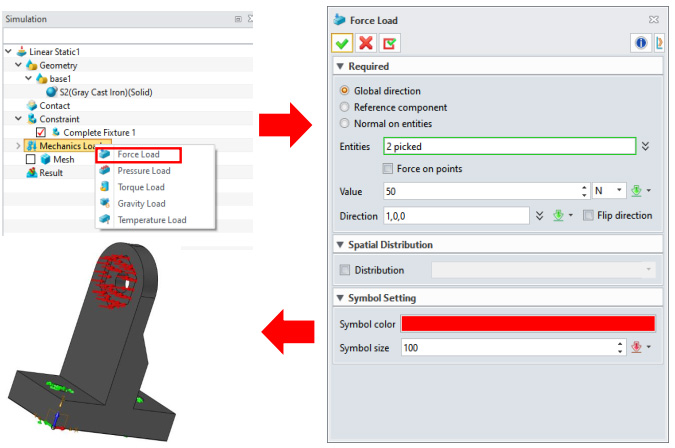
图6 施加力载荷
7.网格划分
本例网格尺寸为4.41798mm,容差为0.01mm,使用ZW网格划分器划分网格。
右键点击节点树下的【Linear Static】→【Mesh,Mesh】,点击【Create Mesh】打开网格创建对话框,理论上网格数量越多,网格划分就越精细,计算越准确,但仿真时间也将增加,一般保持默认设置即可,Mesher选择ZW,划分方式选择Standard,Mesh size设置为4.41798mm,Toleration设置为0.01,Element type设置为Auto,在Options中选择Second order以生成二阶网格,点击【![]() 】完成网格划分设置,如图7所示。
】完成网格划分设置,如图7所示。
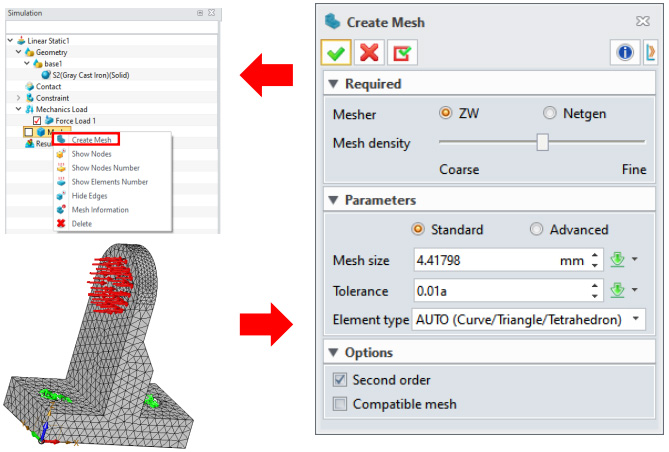
图7 网格划分
8.仿真计算
右键点击节点树下的【Linear Static】→【Result】,点击【Calculate】运行求解器计算。进度栏中会显示当前仿真进度,运行结束后,将在节点树下会出现一些默认的结果。,如图8所示。
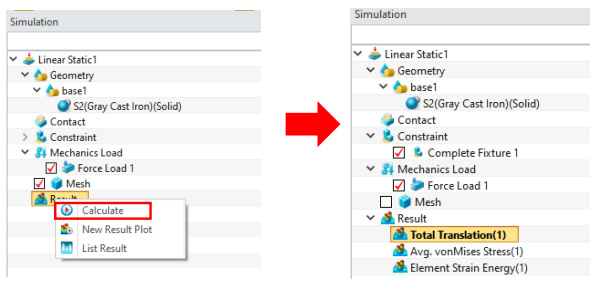
图8 仿真计算
9.结果查看与后处理
在节点树【Linear Static】→【Results】下可查看求解结果云图,如图9所示。
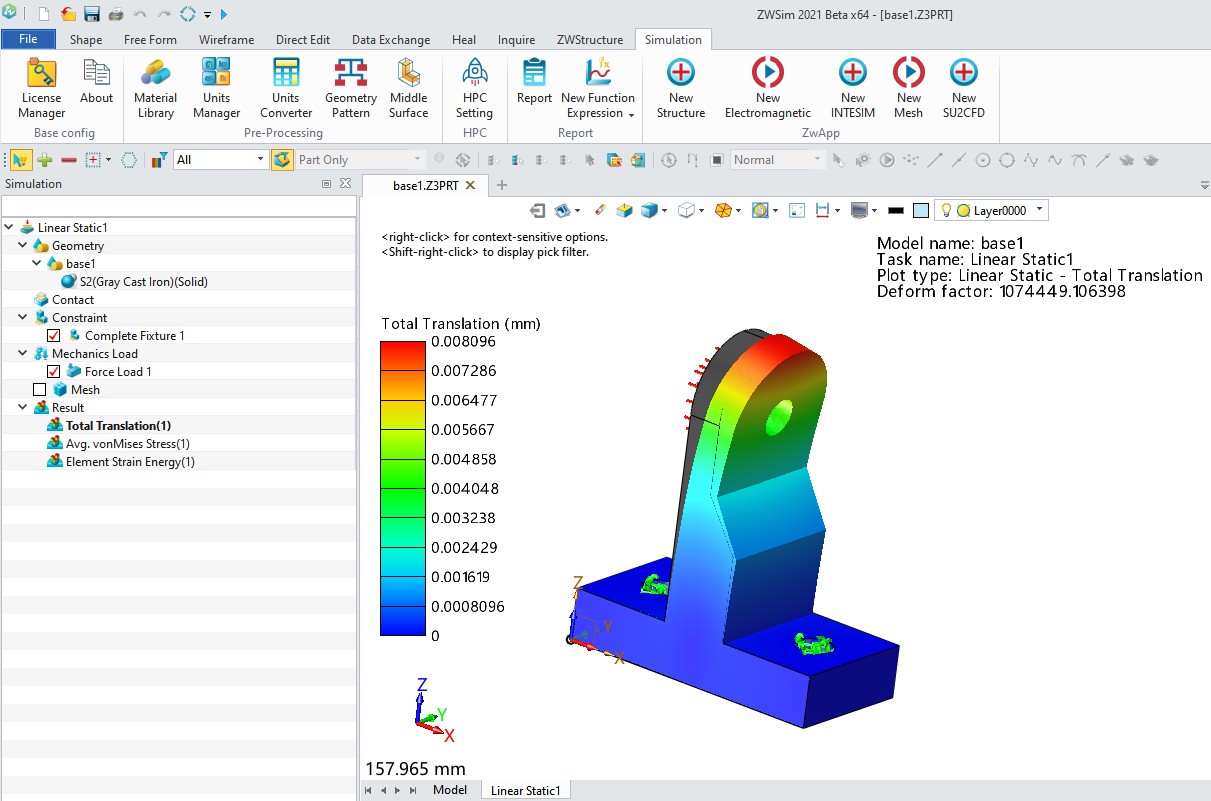
图9 结果查看与后处理
如需查看更多结果,可点击Ribbon栏中的【ZWStructure】→【Result】→【New Result Plot】打开结果绘图对话框,选择想要查看的结果,点击【OK】,结果云图将被添加到节点树的【Result】下,双击新添加的结果即可显示结果云图。
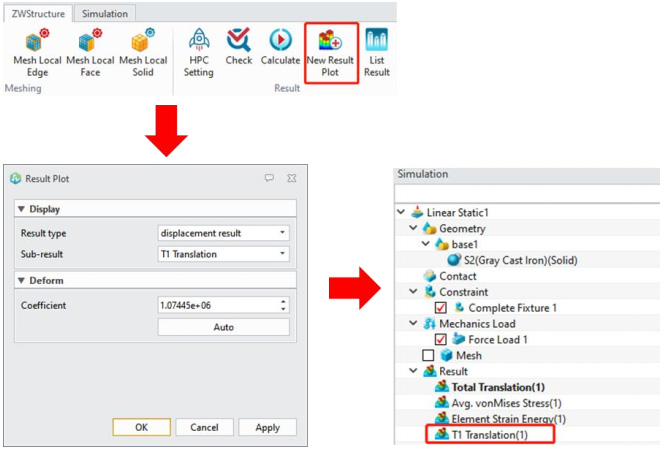
(a)
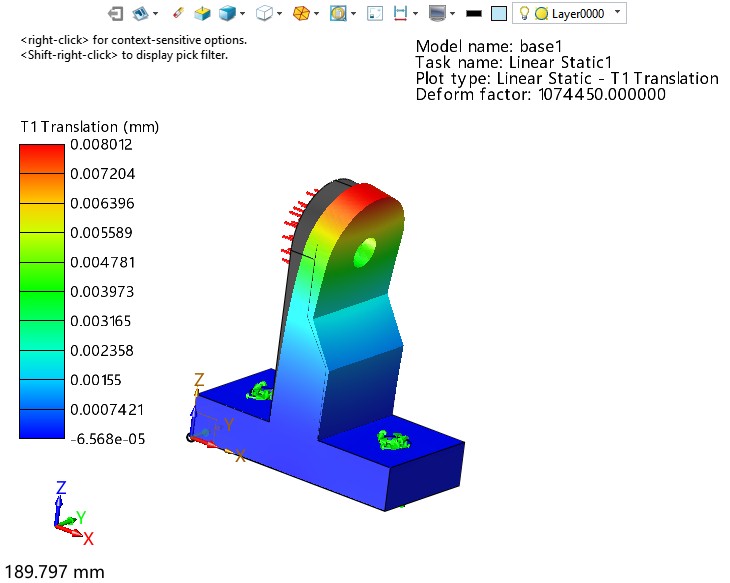
(b)
图10 查看更多结果云图
如需查看节点和单元数据,点击Ribbon栏中【ZWStructure】→【Result】→【List Result】打开结果列表对话框,选择想要查看的数据,点击【OK】,即可查看相应的数据列表,如图11所示。
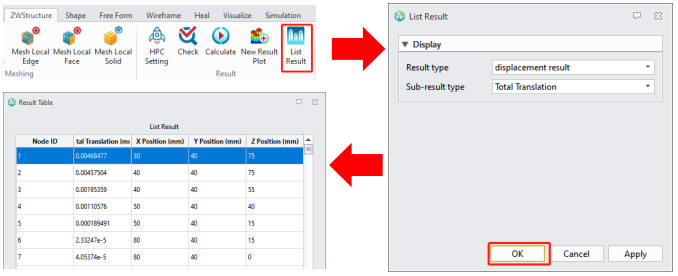
图11 查看数据列表
10.生成算例报告
点击Ribbon栏中【Simulation】→【Report】打开报告对话框,选择想要输出的报告内容,点击【Publish】,即可生成相应的算例报告,如图12所示。
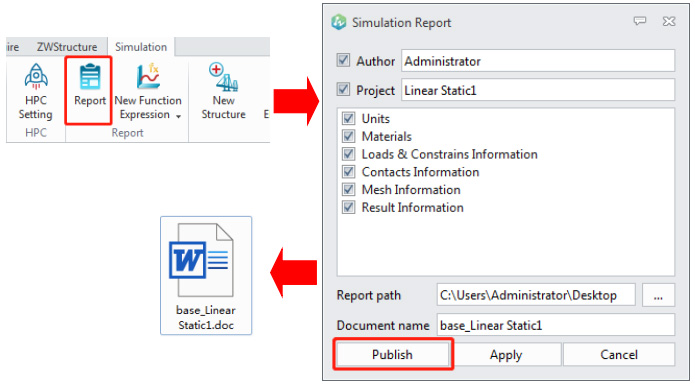
图12 生成算例报告













